3DsMax2013中文版主工具栏:![]()
一、3DsMax2013“选择并链接”![]() :
:
将当前选择的对象链接到其他对象上面;
1.单击3DsMax2013中文版主工具栏上的“选择并链接”按钮![]() ,在视图窗口中单击“茶壶”然后按住鼠标左键拖动鼠标,此时鼠标由茶壶拉出一条虚线,将鼠标拖到“圆环”上面,松开鼠标左键,当球体高亮闪一下的时候,表示链接完成。
,在视图窗口中单击“茶壶”然后按住鼠标左键拖动鼠标,此时鼠标由茶壶拉出一条虚线,将鼠标拖到“圆环”上面,松开鼠标左键,当球体高亮闪一下的时候,表示链接完成。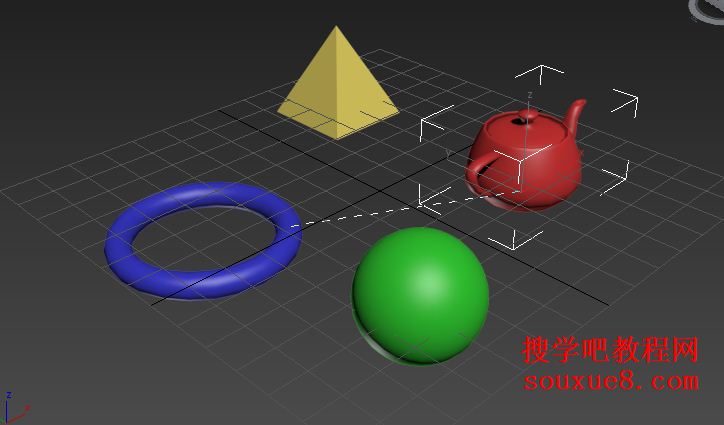
2.此时圆环和茶壶之间就形成了父与子的关系,圆环为父,茶壶为子,此时选择“选择并移动”按钮![]() ,在视图窗口中单击圆环,按住鼠标左键移动圆环,此时可见移动圆环(父)时,茶壶(子)一起移动。而移动茶壶(子)时,圆环(父)不动没有变化。
,在视图窗口中单击圆环,按住鼠标左键移动圆环,此时可见移动圆环(父)时,茶壶(子)一起移动。而移动茶壶(子)时,圆环(父)不动没有变化。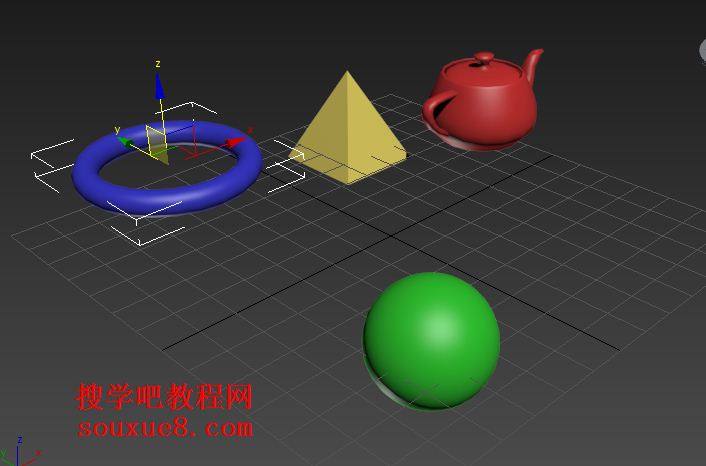
3.单击3DsMax2013主工具栏“按名称选择”按钮![]() ,弹出“从场景选择”对话框。
,弹出“从场景选择”对话框。![]()
4.在3DsMax2013“从场景选择”对话框中选择“显示”-“显示子对象”。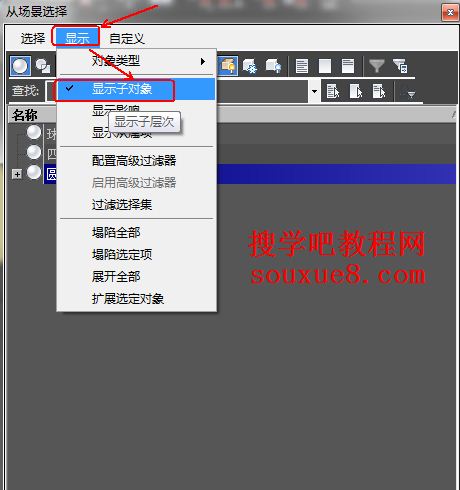
5.此时可查看对象链接之间的父子关系,点击“+”号打开子对象。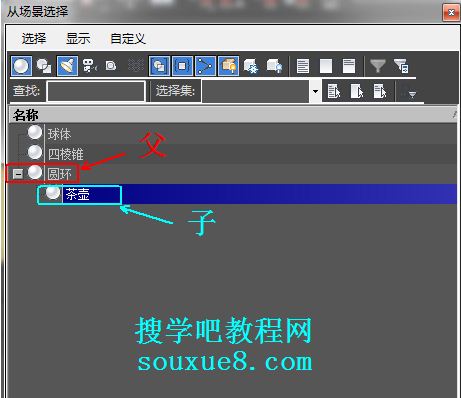
二、3DsMax2013多个对象链接和多层父子关系链接:
1.单击3DsMax2013中文版主工具栏上的“选择并链接”按钮![]() ,在视图窗口中单击拖动“茶壶”链接到“圆环”上面;继续单击拖动“四棱锥”链接到“圆环”上面。然后再单击拖动“圆环”到“球体”上面,此时他们的父子链接关系如图。
,在视图窗口中单击拖动“茶壶”链接到“圆环”上面;继续单击拖动“四棱锥”链接到“圆环”上面。然后再单击拖动“圆环”到“球体”上面,此时他们的父子链接关系如图。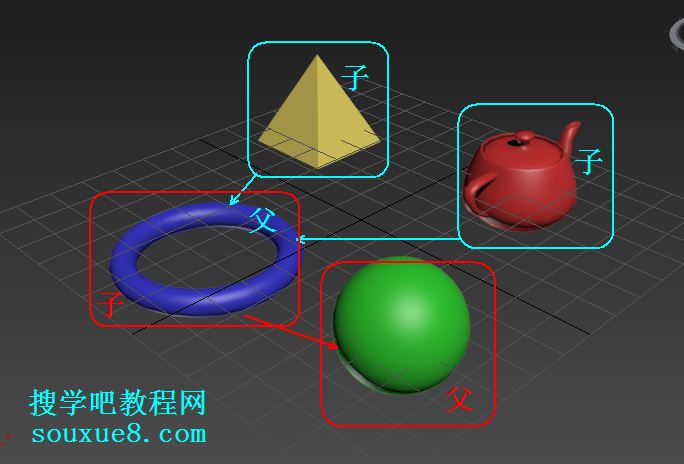
2.单击3DsMax2013主工具栏“按名称选择”按钮![]() ,弹出“从场景选择”对话框。可查看它们之间的父子链接关系。
,弹出“从场景选择”对话框。可查看它们之间的父子链接关系。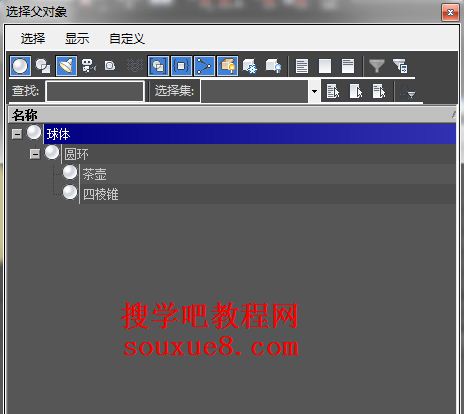
如上图可以看出:“圆环”(父)其下包括“茶壶”(子)、四棱锥(子);
而另一重为:“球体”(父)其下包括“圆环”(子)、“茶壶”(子)、四棱锥(子);
3.此时分别移动“茶壶”(子)、四棱锥(子)时,其它对象都不动没有变化。
4.移动“圆环”时,“茶壶”(子)、四棱锥(子)都随着圆环一起移动,而球体不动没有变化。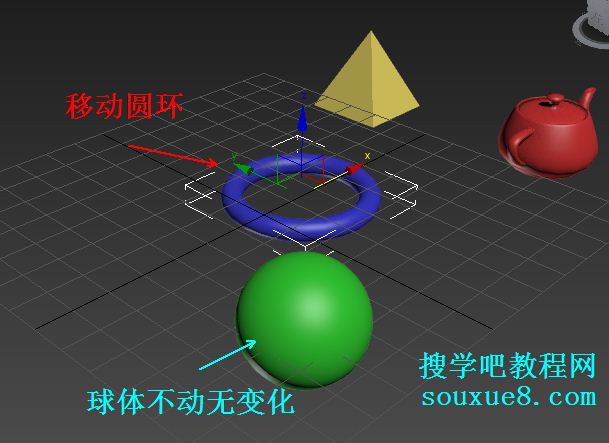
5.移动“球体”时,“圆环”、,“茶壶”(子)、四棱锥(子)都随着“球体”一起移动。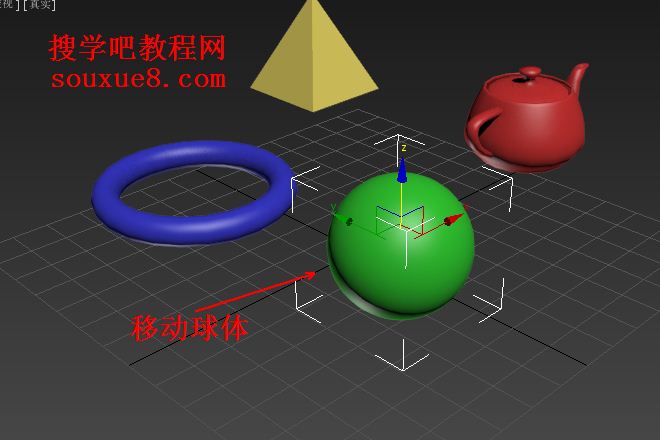
注:按住【Ctrl】键的同时单击视图中的对象,可同时选择多个3DsMax2013对象链接。
